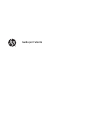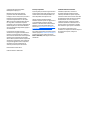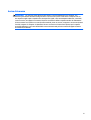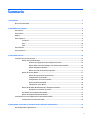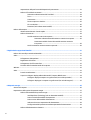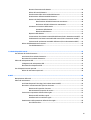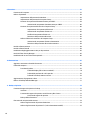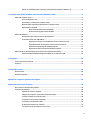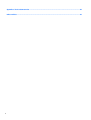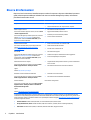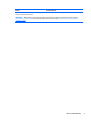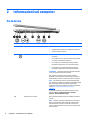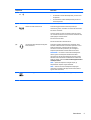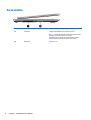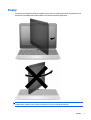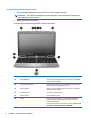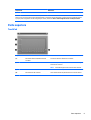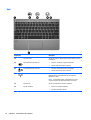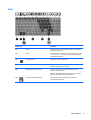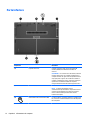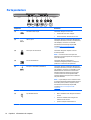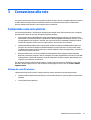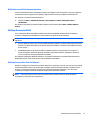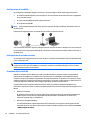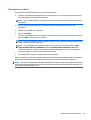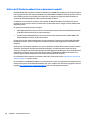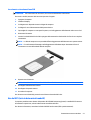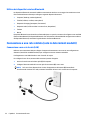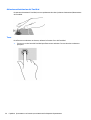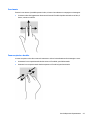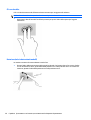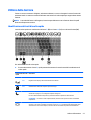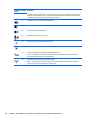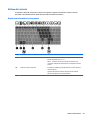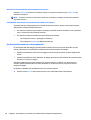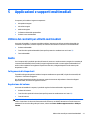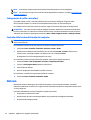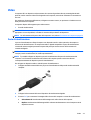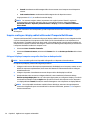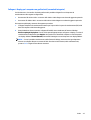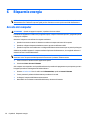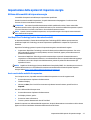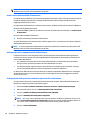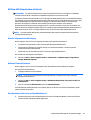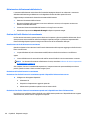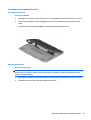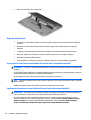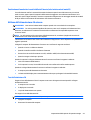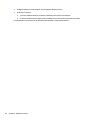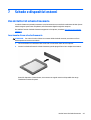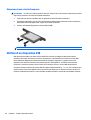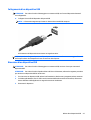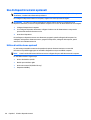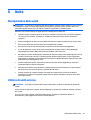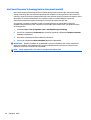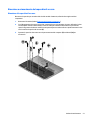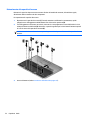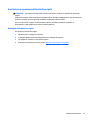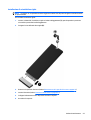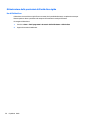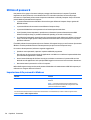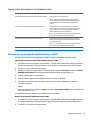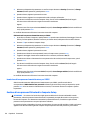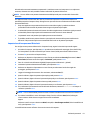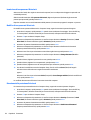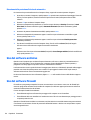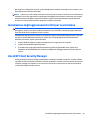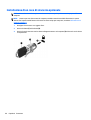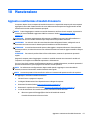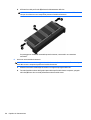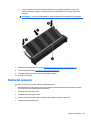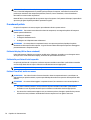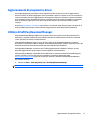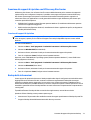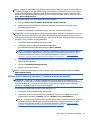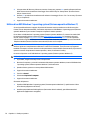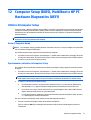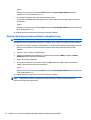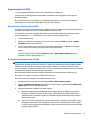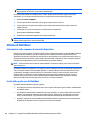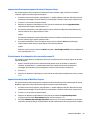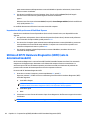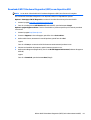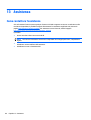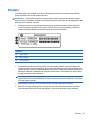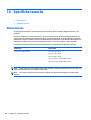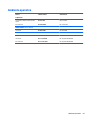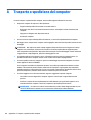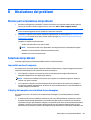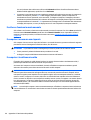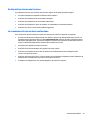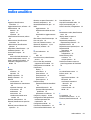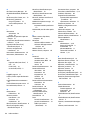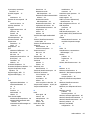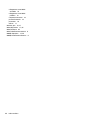Guida per l'utente

© Copyright 2015 Hewlett-Packard
Development Company, L.P.
Bluetooth è un marchio del rispettivo
proprietario usato da Hewlett-Packard
Company su licenza. Intel, Celeron, Centrino e
Pentium sono marchi di fabbrica di Intel
Corporation negli Stati Uniti e in altri paesi.
AMD è un marchio di Advanced Micro Devices,
Inc. Il logo SD è un marchio del rispettivo
proprietario. Java è un marchio statunitense di
Sun Microsystems, Inc. Microsoft e Windows
sono marchi registrati negli USA del gruppo di
società Microsoft.
Le informazioni contenute in questo
documento sono soggette a modifiche senza
preavviso. Le sole garanzie per i prodotti e i
servizi HP sono definite nelle norme esplicite di
garanzia che accompagnano tali prodotti e
servizi. Nulla di quanto contenuto nel presente
documento va interpretato come costituente
una garanzia aggiuntiva. HP non risponde di
eventuali errori tecnici ed editoriali o di
omissioni presenti in questo documento.
Prima edizione: Gennaio 2015
Codice documento: 780916-061
Avviso per il prodotto
In questa guida per l'utente vengono descritte
le funzionalità comuni nella maggior parte di
modelli. Alcune funzionalità potrebbero non
essere disponibili nel computer in uso.
Questo computer potrebbe richiedere
hardware acquistato a parte e/o aggiornato e/
o un'unità DVD per installare il software
Windows 7 e sfruttare tutte le funzionalità di
Windows 7. Per istruzioni dettagliate, fare
riferimento a
http://windows.microsoft.com/
en-us/windows7/get-know-windows-7.
Per accedere alle guida per l'utente più recenti,
visitare la pagina
http://www.hp.com/support
e selezionare il proprio paese. Selezionare
Driver e download, quindi seguire le istruzioni
visualizzate.
Condizioni della licenza software
Installando, duplicando, scaricando o
altrimenti utilizzando qualsiasi prodotto
software preinstallato su questo computer,
l'utente accetta di essere vincolato dai termini
del presente Contratto di licenza con l'utente
finale (EULA) HP. Se non si accettano le
condizioni di licenza, restituire il prodotto
inutilizzato (hardware e software) entro 14
giorni per ottenere il risarcimento completo
alle condizioni in vigore presso il rivenditore.
Per ogni ulteriore informazione o per
richiedere un completo risarcimento del prezzo
di acquisto del computer, rivolgersi al
rivenditore.

Avviso di sicurezza
AVVERTENZA! Per ridurre il rischio di ustioni per l'utente o il surriscaldamento per il computer, non
utilizzare quest'ultimo tenendolo sulle ginocchia e non ostruirne le prese d'aria. Usare il computer solo su
una superficie rigida e piana. Impedire che una superficie rigida, come una stampante adiacente, o morbida,
come un cuscino, un tappeto o un tessuto, blocchi la circolazione dell'aria. Impedire inoltre che l'adattatore
CA sia a contatto con la pelle o con una superficie morbida, come un cuscino, un tappeto o un tessuto durante
l'uso del computer. Il computer e l'adattatore CA sono conformi con i limiti termici previsti per le superfici
accessibili dall'utente, così come definiti dalla norma internazionale per la sicurezza delle apparecchiature
informatiche (IEC 60950).
iii

iv Avviso di sicurezza

Sommario
1 Introduzione ................................................................................................................................................. 1
Ricerca di informazioni .......................................................................................................................................... 2
2 Informazioni sul computer ............................................................................................................................. 4
Parte destra ........................................................................................................................................................... 4
Parte sinistra .......................................................................................................................................................... 6
Display ................................................................................................................................................................... 7
Parte superiore ...................................................................................................................................................... 9
TouchPad ............................................................................................................................................. 9
Spie .................................................................................................................................................... 10
Tasti ................................................................................................................................................... 11
Parte inferiore ...................................................................................................................................................... 12
Parte posteriore ................................................................................................................................................... 14
3 Connessione alla rete ................................................................................................................................... 15
Connessione a una rete wireless ......................................................................................................................... 15
Utilizzo dei controlli wireless ............................................................................................................ 15
Accensione o spegnimento di un dispositivo wireless ................................................... 16
Utilizzo di HP Connection Manager (solo in determinati modelli) ................................. 16
Utilizzo del pulsante wireless ......................................................................................... 16
Utilizzo dei controlli del sistema operativo ................................................................... 17
Utilizzo di una rete WLAN .................................................................................................................. 17
Utilizzo di un provider di servizi Internet ....................................................................... 17
Configurazione di una WLAN .......................................................................................... 18
Configurazione di un router wireless ............................................................................. 18
Protezione della rete WLAN ............................................................................................ 18
Collegamento a una WLAN ............................................................................................. 19
Utilizzo di HP Mobile Broadband (solo in determinati modelli) ....................................................... 20
Inserimento e rimozione di una SIM ............................................................................... 21
Uso del GPS (solo in determinati modelli) ........................................................................................ 21
Utilizzo dei dispositivi wireless Bluetooth ........................................................................................ 22
Connessione a una rete cablata (solo in determinati modelli) ........................................................................... 22
Connessione a una rete locale (LAN) ................................................................................................ 22
4 Spostamento con la tastiera, movimenti tattili e dispositivi di puntamento ..................................................... 23
Uso dei dispositivi di puntamento ....................................................................................................................... 23
v

Impostazione delle preferenze del dispositivo di puntamento ....................................................... 23
Utilizzo di TouchPad e movimenti .................................................................................................... 23
Attivazione e disattivazione del TouchPad .................................................................... 24
Tocco ............................................................................................................................... 24
Scorrimento .................................................................................................................... 25
Zoom con pizzico a due dita ........................................................................................... 25
Clic con due dita .............................................................................................................. 26
Rotazione (solo in determinati modelli) ......................................................................... 26
Utilizzo della tastiera .......................................................................................................................................... 27
Identificazione dei tasti di scelta rapida ........................................................................................... 27
Utilizzo dei tastierini ......................................................................................................................... 29
Uso del tastierino numerico incorporato ....................................................................... 29
Attivazione e disattivazione del tastierino numerico incorporato .............. 30
Commutazione delle funzioni dei tasti del tastierino numerico
incorporato ................................................................................................... 30
Uso di un tastierino numerico esterno opzionale .......................................................... 30
5 Applicazioni e supporti multimediali ............................................................................................................. 31
Utilizzo dei controlli per attività multimediali .................................................................................................... 31
Audio .................................................................................................................................................................... 31
Collegamento di altoparlanti ............................................................................................................ 31
Regolazione del volume .................................................................................................................... 31
Collegamento di cuffie e microfoni ................................................................................................... 32
Controllo delle funzionalità audio del computer ............................................................................. 32
Webcam ............................................................................................................................................................... 32
Video .................................................................................................................................................................... 33
Porta di visualizzazione .................................................................................................................... 33
Scoprire e collegare i display cablati utilizzando il Trasporto MultiStream .................................... 34
Collegare i display ai computer con grafica Intel (con un hub opzionale) ..................... 34
Collegare i display per i computer con grafica Intel (con un hub integrato) ................. 35
6 Risparmio energia ....................................................................................................................................... 36
Arresto del computer .......................................................................................................................................... 36
Impostazione delle opzioni di risparmio energia ................................................................................................ 37
Utilizzo delle modalità di risparmio energia ..................................................................................... 37
Intel Rapid Start Technology (solo in determinati modelli) ........................................... 37
Avvio e uscita dalla modalità di sospensione ................................................................ 37
Avvio e uscita dalla modalità di ibernazione .................................................................. 38
Indicatore di carica e impostazioni di alimentazione ..................................................... 38
Configurazione della protezione mediante password alla riattivazione ...................... 38
Utilizzo dell'alimentazione a batteria ............................................................................................... 39
vi

Ulteriori informazioni sulla batteria ............................................................................... 39
Utilizzo di Controllo batteria .......................................................................................... 39
Visualizzazione della carica residua della batteria ........................................................ 39
Ottimizzazione dell'autonomia della batteria ............................................................... 40
Gestione dei livelli di batteria in esaurimento ............................................................... 40
Identificazione dei livelli di batteria in esaurimento ................................... 40
Risoluzione del livello di batteria in esaurimento ....................................... 40
Inserimento o rimozione della batteria .......................................................................... 41
Inserimento della batteria ........................................................................... 41
Rimozione della batteria .............................................................................. 41
Risparmio della batteria ................................................................................................. 42
Conservazione di una batteria sostituibile dall'utente (solo in determinati modelli) . . 42
Smaltimento di una batteria sostituibile dall'utente (solo in determinati modelli) ..... 42
Sostituzione di una batteria sostituibile dall'utente (solo in determinati modelli) ...... 43
Utilizzo dell'alimentazione CA esterna ............................................................................................. 43
Test dell'adattatore CA ................................................................................................... 43
7 Schede e dispositivi esterni .......................................................................................................................... 45
Uso dei lettori di schede di memoria ................................................................................................................... 45
Inserimento di una scheda di memoria ............................................................................................ 45
Rimozione di una scheda di memoria ............................................................................................... 46
Utilizzo di un dispositivo USB .............................................................................................................................. 46
Collegamento di un dispositivo USB ................................................................................................. 47
Rimozione di un dispositivo USB ....................................................................................................... 47
Uso di dispositivi esterni opzionali ...................................................................................................................... 48
Utilizzo di unità esterne opzionali .................................................................................................... 48
8 Unità .......................................................................................................................................................... 49
Manipolazione delle unità ................................................................................................................................... 49
Utilizzo di unità esterne ....................................................................................................................................... 49
Intel Smart Response Technology (solo in determinati modelli) .................................................... 50
Rimozione o reinserimento del coperchio di accesso ...................................................................... 51
Rimozione del coperchio di accesso ............................................................................... 51
Reinserimento del coperchio di accesso ........................................................................ 52
Sostituzione o espansione dell'unità disco rigido ............................................................................ 53
Rimozione dell'unità disco rigido ................................................................................... 53
Installazione di un'unità disco rigido .............................................................................. 55
Ottimizzazione delle prestazioni dell'unità disco rigido .................................................................. 56
Uso di Pulizia disco ......................................................................................................... 56
vii

9 Protezione .................................................................................................................................................. 57
Protezione del computer ..................................................................................................................................... 57
Utilizzo di password ............................................................................................................................................ 58
Impostazione delle password in Windows ....................................................................................... 58
Impostazione delle password in Computer Setup ........................................................................... 59
Gestione di una password di amministratore per il BIOS ................................................................. 59
Immissione di una password amministratore per il BIOS .............................................. 60
Gestione di una password DriveLock in Computer Setup ................................................................. 60
Impostazione di una password DriveLock ...................................................................... 61
Immissione di una password DriveLock ......................................................................... 62
Modifica di una password DriveLock .............................................................................. 62
Rimozione della protezione DriveLock ........................................................................... 62
Utilizzo di DriveLock automatico di Computer Setup ....................................................................... 63
Immissione di una password DriveLock automatica ..................................................... 63
Rimozione della protezione DriveLock automatica ....................................................... 64
Uso del software antivirus .................................................................................................................................. 64
Uso del software firewall .................................................................................................................................... 64
Installazione degli aggiornamenti critici per la protezione ................................................................................ 65
Uso di HP Client Security Manager ...................................................................................................................... 65
Installazione di un cavo di sicurezza opzionale .................................................................................................. 66
10 Manutenzione ........................................................................................................................................... 67
Aggiunta o sostituzione di moduli di memoria ................................................................................................... 67
Pulizia del computer ............................................................................................................................................ 69
Procedure di pulizia ........................................................................................................................... 70
Pulizia del display (All-in-One o notebook) ................................................................... 70
Pulizia delle parti laterali o del coperchio ...................................................................... 70
Pulizia di TouchPad, tastiera o mouse ........................................................................... 70
Aggiornamento di programmi e driver ............................................................................................................... 71
Utilizzo di SoftPaq Download Manager ............................................................................................................... 71
11 Backup e ripristino ..................................................................................................................................... 72
Creazione di supporti di ripristino e backup ........................................................................................................ 72
Istruzioni ............................................................................................................................................ 72
Creazione dei supporti di ripristino con HP Recovery Disc Creator .................................................. 73
Creazione di supporti di ripristino .................................................................................. 73
Backup delle informazioni ................................................................................................................ 73
Esecuzione di un ripristino del sistema ............................................................................................................... 74
Utilizzo degli strumenti di ripristino di Windows .............................................................................. 74
Utilizzo degli strumenti di ripristino f11 (solo in determinati modelli) ........................................... 75
viii

Utilizzo di un DVD Windows 7 operating system (Sistema operativo Windows 7) .......................... 76
12 Computer Setup (BIOS), MultiBoot e HP PC Hardware Diagnostics (UEFI) ......................................................... 77
Utilizzo di Computer Setup .................................................................................................................................. 77
Avvio di Computer Setup ................................................................................................................... 77
Spostamento e selezione in Computer Setup .................................................................................. 77
Ripristino delle impostazioni predefinite in Computer Setup .......................................................... 78
Aggiornamento del BIOS ................................................................................................................... 79
Determinazione della versione del BIOS ........................................................................ 79
Download di un aggiornamento del BIOS ....................................................................... 79
Utilizzo di MultiBoot ............................................................................................................................................ 80
Informazioni sulla sequenza di avvio del dispositivo ....................................................................... 80
Scelta delle preferenze di MultiBoot ................................................................................................ 80
Impostazione di una nuova sequenza di avvio in Computer Setup ............................... 81
Scelta dinamica di un dispositivo di avvio tramite prompt f9 ....................................... 81
Impostazione del prompt di MultiBoot Express ............................................................. 81
Impostazione delle preferenze di MultiBoot Express .................................................... 82
Utilizzo di HP PC Hardware Diagnostics (UEFI) (solo in determinati modelli) .................................................... 82
Download di HP PC Hardware Diagnostics (UEFI) su un dispositivo USB ......................................... 83
13 Assistenza ................................................................................................................................................. 84
Come contattare l'assistenza .............................................................................................................................. 84
Etichette ............................................................................................................................................................... 85
14 Specifiche tecniche .................................................................................................................................... 86
Alimentazione ...................................................................................................................................................... 86
Ambiente operativo ............................................................................................................................................. 87
Appendice A Trasporto o spedizione del computer ............................................................................................ 88
Appendice B Risoluzione dei problemi .............................................................................................................. 89
Risorse per la risoluzione dei problemi ............................................................................................................... 89
Soluzione dei problemi ........................................................................................................................................ 89
Impossibile avviare il computer ........................................................................................................ 89
Il display del computer non visualizza alcuna immagine ................................................................. 89
Il software funziona in modo anomalo ............................................................................................. 90
Il computer è acceso ma non risponde ............................................................................................. 90
Il computer è insolitamente caldo .................................................................................................... 90
Un dispositivo esterno non funziona ................................................................................................ 91
La connessione di rete wireless non funziona .................................................................................. 91
ix

Appendice C Scarica elettrostatica .................................................................................................................. 92
Indice analitico ............................................................................................................................................... 93
x

1 Introduzione
Dopo aver configurato e registrato il computer, si consiglia di attenersi alla seguente procedura per ottenere
il massimo dal proprio investimento intelligente:
●
Connessione a Internet: consente di configurare la rete cablata o wireless per potersi collegare a
Internet. Per ulteriori informazioni, vedere
Connessione alla rete a pagina 15.
●
Aggiornamento del software antivirus: consente di proteggere il computer dai danni provocati dai
virus. Il software è preinstallato nel computer: Per ulteriori informazioni, vedere
Uso del software
antivirus a pagina 64.
●
Apprendimento delle funzionalità del computer: consente di apprendere le funzionalità del computer.
Per ulteriori informazioni, consultare
Informazioni sul computer a pagina 4 e Spostamento con la
tastiera, movimenti tattili e dispositivi di puntamento a pagina 23.
●
Individuazione del software installato: consente di accedere all'elenco del software preinstallato sul
computer.
Selezionare Start > Tutti i programmi. Per ulteriori informazioni sul software fornito con il computer,
consultare le istruzioni del produttore del software disponibili nel software stesso o sul sito Web del
produttore.
●
Eseguire il backup dell'unità disco rigido creando dischi di ripristino o un'unità flash di ripristino. Vedere
Backup e ripristino a pagina 72.
1

Ricerca di informazioni
Dopo aver letto le Istruzioni di installazione per accendere il computer e dopo aver individuato la presente
guida, Utilizzare questa tabella per individuare le risorse contenenti dettagli sul prodotto, informazioni
procedurali e molto altro ancora.
Risorse Per informazioni su
Pieghevole Istruzioni di installazione
●
Come configurare il computer
●
Guida all'identificazione dei componenti del computer
Guida e supporto tecnico
Per accedere a Guida e supporto tecnico, fare clic su Start
> Guida e supporto tecnico.
Per accedere alle guida per l'utente più recenti, visitare la
pagina
http://www.hp.com/support e selezionare il
proprio paese. Selezionare Driver e download, quindi
seguire le istruzioni visualizzate.
●
Informazioni sul sistema operativo
●
Aggiornamenti di BIOS, software e driver
●
Strumenti per la risoluzione dei problemi
●
Come accedere all'assistenza
Assistenza internazionale
Per ricevere assistenza nella propria lingua, visitare la
pagina
http://welcome.hp.com/country/us/en/
wwcontact_us.html.
●
Avviare una chat online con un tecnico di HP
●
Numeri telefonici dell'assistenza
●
Sedi dei centri di assistenza HP
Sito Web HP
Per accedere alle guida per l'utente più recenti, visitare la
pagina
http://www.hp.com/support e selezionare il
proprio paese. Selezionare Driver e download, quindi
seguire le istruzioni visualizzate.
●
Informazioni di supporto
●
Ordinazione di parti e individuazione di aiuto aggiuntivo
●
Accessori disponibili per il dispositivo
Guida alla sicurezza e al comfort
Per accedere alle guide per l'utente, selezionare Start >
Guida e supporto tecnico > Guide per l'utente.
oppure
Visitare
http://www.hp.com/ergo.
●
Organizzazione della postazione di lavoro, postura e abitudini di
lavoro corrette
●
Informazioni sulla sicurezza meccanica ed elettrica
Normative e avvisi di sicurezza e ambientali
Per accedere alle guide per l'utente, selezionare Start >
Guida e supporto tecnico > Guide per l'utente.
●
Normative e avvisi di sicurezza
●
Informazioni sullo smaltimento della batteria
Garanzia limitata*
Per accedere a questa guida, selezionare Start > Guida e
supporto tecnico > Guide per l'utente > Visualizza le
informazioni sulla garanzia.
oppure
Visitare
http://www.hp.com/go/orderdocuments.
Informazioni sulla garanzia
*La Garanzia limitata HP fornita per il proprio prodotto si trova nelle guide per l'utente sul computer e/o nel CD/DVD fornito nella
confezione. In alcuni paesi/regioni, HP può fornire una Garanzia limitata HP nella confezione. Nei paesi/regioni ove la garanzia non è
fornita in formato cartaceo, è possibile richiedere una copia stampata visitando la pagina
http://www.hp.com/go/orderdocuments o
scrivendo al seguente indirizzo:
●
America del Nord: Hewlett-Packard, MS POD, 11311 Chinden Blvd., Boise, ID 83714, USA
●
Europa, Medio Oriente, Africa: Hewlett-Packard, POD, Via G. Di Vittorio, 9, 20063, Cernusco s/Naviglio (MI), Italy
●
Asia Pacifico: Hewlett-Packard, POD, P.O. Box 200, Alexandra Post Office, Singapore 911507
2 Capitolo 1 Introduzione

Risorse Per informazioni su
Quando si richiede una copia stampata della garanzia, includere numero di prodotto, periodo di garanzia (indicato sull'etichetta di
servizio), nome e indirizzo postale.
IMPORTANTE: NON restituire il prodotto ad HP agli indirizzi indicati sopra. Per assistenza negli Stati Uniti, visitare la pagina
http://www.hp.com/go/contactHP. Per assistenza in tutto il mondo, visitare la pagina http://welcome.hp.com/country/us/en/
wwcontact_us.html.
Ricerca di informazioni 3

2 Informazioni sul computer
Parte destra
Componente Descrizione
(1) Spia di alimentazione
●
Accesa: il computer è acceso.
●
Lampeggiante: il computer è in modalità di sospensione.
●
Spenta: il computer è spento.
(2)
Pulsante di alimentazione
●
Se il computer è spento, premere il pulsante per
accenderlo.
●
Se il computer è acceso, premere brevemente il pulsante
per avviare la modalità di sospensione.
●
Se il computer è in modalità di sospensione, premere
brevemente il pulsante per uscire da questa modalità.
●
Se il computer è in modalità di ibernazione, premere
brevemente il pulsante per uscire da questa modalità.
ATTENZIONE: Tenendo premuto il pulsante di alimentazione
si provoca la perdita di tutti i dati non salvati.
Se il computer non risponde e le procedure di arresto di
Windows® si rivelano inefficaci, tenere premuto il pulsante di
alimentazione per almeno 5 secondi per arrestare il computer.
NOTA: Per determinati modelli, la funzionalità Intel® Rapid
Start Technology è abilitata per impostazione predefinita. Rapid
Start Technology consente di ripristinare rapidamente il
computer da un periodo di inattività. Per ulteriori informazioni,
vedere Utilizzo delle modalità di risparmio energia
a pagina 37.
Per ulteriori informazioni sulle opzioni di risparmio energia:
Selezionare Start > Pannello di controllo > Sistema e
sicurezza > Opzioni risparmio energia.
(3) Pulsante blocco rotazione Blocca l'orientamento dello schermo in modalità orizzontale o
verticale.
NOTA: Quando si passa dalla configurazione tra notebook e
tablet, la visualizzazione dello schermo del computer passa
automaticamente a verticale o orizzontale. Per bloccare lo
schermo nell'orientamento corrente, far scorrere il pulsante di
blocco rotazione.
4 Capitolo 2 Informazioni sul computer

Componente Descrizione
(4)
Pulsante del volume Controlla il volume dell'altoparlante sul tablet.
●
Per diminuire il volume dell'altoparlante, premere il lato –
del pulsante.
●
Per aumentare il volume dell'altoparlante, premere il +
bordo del pulsante.
(5) Altoparlante Produce il suono.
(6)
Lettore di schede di memoria SD Consente di leggere schede di memoria opzionali per
memorizzare, gestire, condividere o accedere alle informazioni.
Per inserire una scheda:
Tenere la scheda con il lato con l'etichetta rivolto verso l'alto,
con i connettori rivolti verso lo slot, inserire la scheda nello slot,
quindi spingere la scheda a fondo.
Per rimuovere una scheda:
Premere la scheda fino a farla fuoriuscire.
(7)
Jack di uscita audio (cuffie)/Jack di ingresso
audio (microfono)
Consente di collegare altoparlanti stereo alimentati, cuffie,
auricolari o cuffie auricolari con microfono opzionali o un cavo
audio di un televisore. Consente inoltre di collegare un
microfono con auricolare opzionale. Il jack non supporta
dispositivi opzionali dotati solo della funzione microfono.
AVVERTENZA! Per ridurre il rischio di lesioni dell'apparato
uditivo, regolare il volume prima di indossare le cuffie o
l'auricolare. Per ulteriori informazioni sulla sicurezza, vedere
Normative e avvisi di sicurezza e ambientali. Per accedere alle
guide per l'utente, selezionare Start > Guida e supporto tecnico
> Guide per l'utente.
NOTA: Quando un dispositivo è collegato al jack, gli
altoparlanti del computer vengono disattivati.
NOTA: Verificare che il cavo del dispositivo disponga di
connettore a 4 conduttori che supporti uscita audio (cuffie) e
ingresso audio (microfono).
(8)
Connettore di aggancio Consente di collegare un dispositivo di aggancio opzionale.
Parte destra 5

Parte sinistra
Componente Descrizione
(1) Presa d'aria Consente il raffreddamento dei componenti interni.
NOTA: La ventola del computer si attiva automaticamente per
raffreddare i componenti interni ed evitarne il
surriscaldamento. È normale che la ventola interna si attivi e
disattivi periodicamente durante l'utilizzo del computer.
(2) Altoparlante Produce il suono.
6 Capitolo 2 Informazioni sul computer

Display
Il computer può fungere da notebook standard e può ruotare in configurazione tablet, consentendo così di
utilizzare le funzionalità dello schermo tattile con un elevato numero di applicazioni.
ATTENZIONE: Per evitare danni alla cerniera del display, non ruotare il display in senso antiorario nella
configurazione notebook e non forzare la rotazione e non forzare l'azione di rotazione.
Display 7

Per passare dalla posizione notebook a tablet
1. Ruotare il display di 180 gradi in senso orario fino a ruotare il display all'indietro.
ATTENZIONE: Per evitare di danneggiare la cerniera del display, nella configurazione notebook non
ruotare il display in senso antiorario.
2. Abbassare il display sulla tastiera.
Per ripristinare la configurazione notebook, invertire le operazioni.
Componente Descrizione
(1) Antenne WWAN (2)* Inviano e ricevono i segnali wireless per comunicare con reti WWAN
(wireless wide-area network)
(2) Sensore di luce ambientale Regola automaticamente la luminosità del display in funzione delle
condizioni luminose nell'ambiente circostante.
(3) Antenne WLAN (2)* Inviano e ricevono i segnali wireless per comunicare con reti WLAN
(wireless local area network).
(4) Microfoni interni (2) Consentono di registrare i suoni.
(5) Spia della webcam Accesa: la webcam è in uso.
(6) Webcam Consente di registrare filmati e scattare fotografie. Determinati
modelli consentono di eseguire chat online e video conferenze
tramite video streaming.
Per informazioni sull'utilizzo della webcam, selezionare Start > Tutti
i programmi > Comunicazione e chat > WebCam HP.
8 Capitolo 2 Informazioni sul computer

Componente Descrizione
(7) Pulsante Windows Consente di tornare alla schermata iniziale.
*Le antenne non sono visibili dall'esterno del computer. Per consentire una trasmissione ottimale, evitare di ostruire l'area intorno alle
antenne. Per conoscere gli avvisi sulla conformità wireless, consultare la sezione Normative e avvisi di sicurezza e ambientali relativa
al proprio paese o regione Per accedere alle guide per l'utente, selezionare Start > Guida e supporto tecnico > Guide per l'utente.
Parte superiore
TouchPad
Componente Descrizione
(1) Pulsante di attivazione/disattivazione del
TouchPad
Consente di attivare e disattivare il TouchPad.
(2) Area del TouchPad Consente di spostare il puntatore e di selezionare o attivare gli
elementi sullo schermo.
NOTA: Il TouchPad supporta anche lo sfioramento dai bordi.
(3) Pulsante sinistro del TouchPad Ha la stessa funzione del pulsante sinistro di un mouse esterno.
(4) Pulsante destro del TouchPad Ha la stessa funzione del pulsante destro di un mouse esterno.
Parte superiore 9

Spie
Componente Descrizione
(1) Spia bloc maiusc Accesa: bloc maiusc è attivato, pertanto tutti i caratteri saranno
in maiuscolo.
(2)
Spia di disattivazione dell'audio
●
Arancione: l'audio del computer è disattivato.
●
Spenta: l'audio del computer è attivato.
(3)
Spia di disattivazione microfono
●
Arancione: l'audio del microfono è disattivato.
●
Spenta: l'audio del microfono è attivato.
(4)
Spia wireless Accesa: un dispositivo wireless integrato, come un dispositivo
WLAN (Wireless Local Area Network) e/o un dispositivo
Bluetooth®, è attivo.
NOTA: In determinati modelli, la spia wireless è di colore
arancione quando tutti i dispositivi wireless sono spenti.
(5) Spia bloc num Accesa: la modalità blocco numerico è attivata.
(6) Spia del TouchPad
●
Accesa: il TouchPad è disattivato.
●
Spenta: il TouchPad è attivato.
10 Capitolo 2 Informazioni sul computer
La pagina si sta caricando...
La pagina si sta caricando...
La pagina si sta caricando...
La pagina si sta caricando...
La pagina si sta caricando...
La pagina si sta caricando...
La pagina si sta caricando...
La pagina si sta caricando...
La pagina si sta caricando...
La pagina si sta caricando...
La pagina si sta caricando...
La pagina si sta caricando...
La pagina si sta caricando...
La pagina si sta caricando...
La pagina si sta caricando...
La pagina si sta caricando...
La pagina si sta caricando...
La pagina si sta caricando...
La pagina si sta caricando...
La pagina si sta caricando...
La pagina si sta caricando...
La pagina si sta caricando...
La pagina si sta caricando...
La pagina si sta caricando...
La pagina si sta caricando...
La pagina si sta caricando...
La pagina si sta caricando...
La pagina si sta caricando...
La pagina si sta caricando...
La pagina si sta caricando...
La pagina si sta caricando...
La pagina si sta caricando...
La pagina si sta caricando...
La pagina si sta caricando...
La pagina si sta caricando...
La pagina si sta caricando...
La pagina si sta caricando...
La pagina si sta caricando...
La pagina si sta caricando...
La pagina si sta caricando...
La pagina si sta caricando...
La pagina si sta caricando...
La pagina si sta caricando...
La pagina si sta caricando...
La pagina si sta caricando...
La pagina si sta caricando...
La pagina si sta caricando...
La pagina si sta caricando...
La pagina si sta caricando...
La pagina si sta caricando...
La pagina si sta caricando...
La pagina si sta caricando...
La pagina si sta caricando...
La pagina si sta caricando...
La pagina si sta caricando...
La pagina si sta caricando...
La pagina si sta caricando...
La pagina si sta caricando...
La pagina si sta caricando...
La pagina si sta caricando...
La pagina si sta caricando...
La pagina si sta caricando...
La pagina si sta caricando...
La pagina si sta caricando...
La pagina si sta caricando...
La pagina si sta caricando...
La pagina si sta caricando...
La pagina si sta caricando...
La pagina si sta caricando...
La pagina si sta caricando...
La pagina si sta caricando...
La pagina si sta caricando...
La pagina si sta caricando...
La pagina si sta caricando...
La pagina si sta caricando...
La pagina si sta caricando...
La pagina si sta caricando...
La pagina si sta caricando...
La pagina si sta caricando...
La pagina si sta caricando...
La pagina si sta caricando...
La pagina si sta caricando...
La pagina si sta caricando...
La pagina si sta caricando...
La pagina si sta caricando...
La pagina si sta caricando...
-
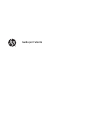 1
1
-
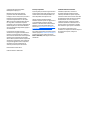 2
2
-
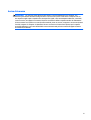 3
3
-
 4
4
-
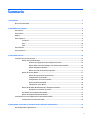 5
5
-
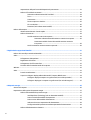 6
6
-
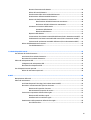 7
7
-
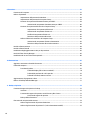 8
8
-
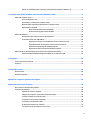 9
9
-
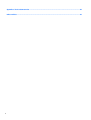 10
10
-
 11
11
-
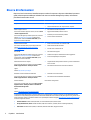 12
12
-
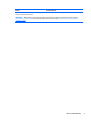 13
13
-
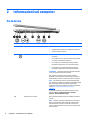 14
14
-
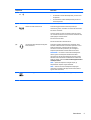 15
15
-
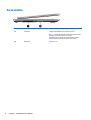 16
16
-
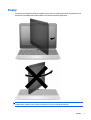 17
17
-
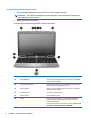 18
18
-
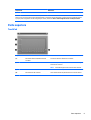 19
19
-
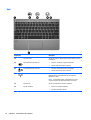 20
20
-
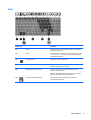 21
21
-
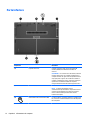 22
22
-
 23
23
-
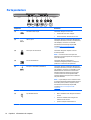 24
24
-
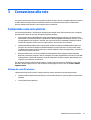 25
25
-
 26
26
-
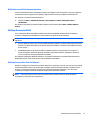 27
27
-
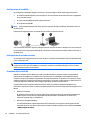 28
28
-
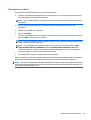 29
29
-
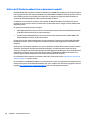 30
30
-
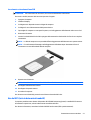 31
31
-
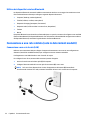 32
32
-
 33
33
-
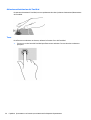 34
34
-
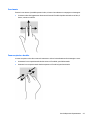 35
35
-
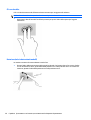 36
36
-
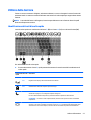 37
37
-
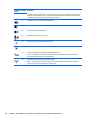 38
38
-
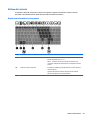 39
39
-
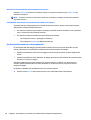 40
40
-
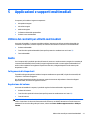 41
41
-
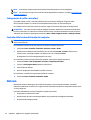 42
42
-
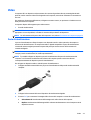 43
43
-
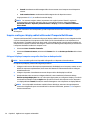 44
44
-
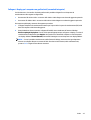 45
45
-
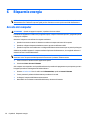 46
46
-
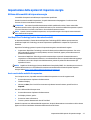 47
47
-
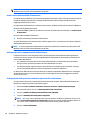 48
48
-
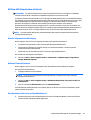 49
49
-
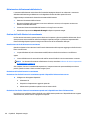 50
50
-
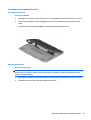 51
51
-
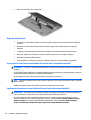 52
52
-
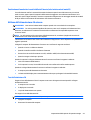 53
53
-
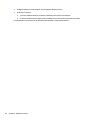 54
54
-
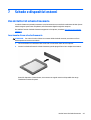 55
55
-
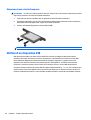 56
56
-
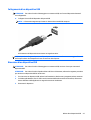 57
57
-
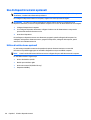 58
58
-
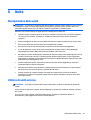 59
59
-
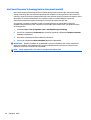 60
60
-
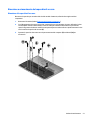 61
61
-
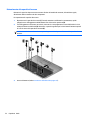 62
62
-
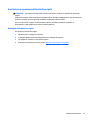 63
63
-
 64
64
-
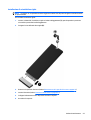 65
65
-
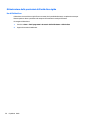 66
66
-
 67
67
-
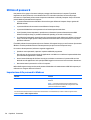 68
68
-
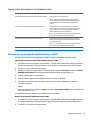 69
69
-
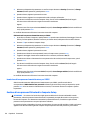 70
70
-
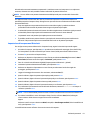 71
71
-
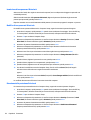 72
72
-
 73
73
-
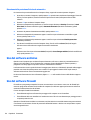 74
74
-
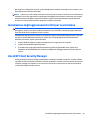 75
75
-
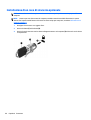 76
76
-
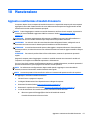 77
77
-
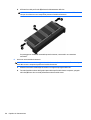 78
78
-
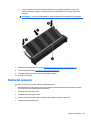 79
79
-
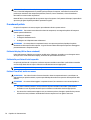 80
80
-
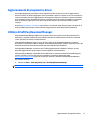 81
81
-
 82
82
-
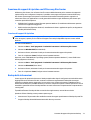 83
83
-
 84
84
-
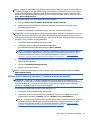 85
85
-
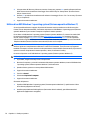 86
86
-
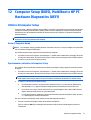 87
87
-
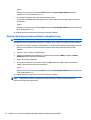 88
88
-
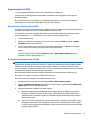 89
89
-
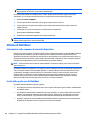 90
90
-
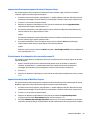 91
91
-
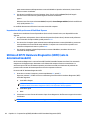 92
92
-
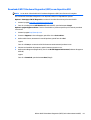 93
93
-
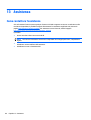 94
94
-
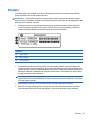 95
95
-
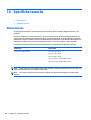 96
96
-
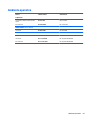 97
97
-
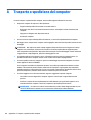 98
98
-
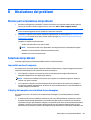 99
99
-
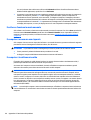 100
100
-
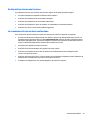 101
101
-
 102
102
-
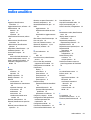 103
103
-
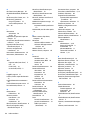 104
104
-
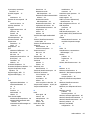 105
105
-
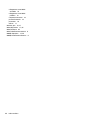 106
106
HP EliteBook Revolve 810 G3 Base Model Tablet Manuale utente
- Tipo
- Manuale utente
- Questo manuale è adatto anche per
Documenti correlati
-
HP EliteBook Revolve 810 G3 Base Model Tablet Manuale utente
-
HP EliteBook Folio 1040 G1 Notebook PC Manuale utente
-
HP EliteBook 850 G2 Notebook PC Manuale utente
-
HP EliteBook Folio 1040 G2 Notebook PC Bundle Manuale utente
-
HP EliteBook Folio 9480m Notebook PC (ENERGY STAR) Bundle Manuale utente
-
HP ProBook 430 G2 Notebook PC Manuale del proprietario
-
HP EliteBook Revolve 810 G2 Tablet Guida di riferimento
-
HP EliteBook 840 G1 Notebook PC Manuale utente
-
HP EliteBook 840 G1 Notebook PC Manuale utente
-
HP Elite x2 1011 G1 Manuale del proprietario